- Pengarang Abigail Brown [email protected].
- Public 2024-01-07 19:04.
- Terakhir diubah 2025-01-24 12:13.
Folder unduhan adalah lokasi di komputer atau perangkat seluler Anda tempat file, penginstal, dan konten lain yang diunduh dari internet ditempatkan. Ini dapat menyimpan konten sementara atau permanen, tergantung pada preferensi Anda. Panduan ini mencakup semua yang perlu diketahui oleh pengguna Windows, Mac, Android, dan iOS, termasuk cara menemukannya dan cara mengubah tempat penyimpanan unduhan Anda.
Di Mana Saya Menemukan Folder Unduhan Saya?
Folder unduhan adalah komponen kunci dari sistem operasi apa pun, jadi folder itu harus mudah ditemukan di perangkat apa pun. Petunjuk di bawah ini menunjukkan cara menempatkannya di berbagai sistem operasi.
Di Mana Menemukan Folder Unduhan di Mac
Untuk menemukan unduhan di macOS, buka Finder dengan memilih ikon Finderdi Dock. Dari kolom di sisi kiri jendela Finder, pilih Unduhan. Anda akan melihat daftar semua file yang diunduh ke perangkat Anda.
Komputer Mac biasanya juga memiliki pintasan Unduhan di Dock. Pilih untuk menampilkan file yang baru saja diunduh.
Di Mana Menemukan Folder Unduhan di PC
Untuk membuka folder unduhan di perangkat Windows 10, klik ikon File Explorer di bilah tugas, lalu pilih folder Downloads di sisi kiri.
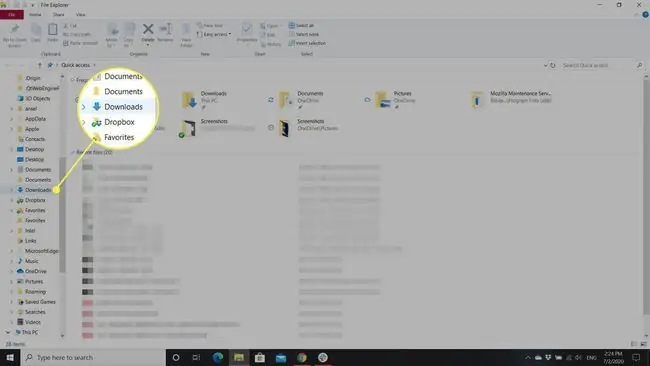
Prosesnya serupa untuk Windows 8 dan 7. Dengan Windows 8, Anda harus membuka File Explorer, pilih folder pengguna, lalu pilih Downloads Dengan Windows 7, pilih tombol Start, lalu pilih username Anda (biasanya di bagian atas kolom kanan menu Start), lalu pilih Downloads
Di Mana Menemukan Folder Unduhan di Android
Pengguna Android dapat mengakses unduhan melalui aplikasi Files. Anda dapat menemukannya di laci aplikasi perangkat Anda jika belum ada di layar beranda. Berikut cara menavigasi ke folder unduhan melalui aplikasi File:
- Gesek ke atas dari bagian bawah layar beranda perangkat Anda untuk mengakses laci aplikasi.
-
Pilih File (atau File Saya pada perangkat Samsung).
Dengan ponsel tertentu, langkah ini mungkin memerlukan pemilihan sub-folder terlebih dahulu. Misalnya, pengguna Samsung biasanya harus memilih folder Samsung, lalu pilih File Saya.
-
Pilih ikon menu di kiri atas layar, lalu pilih Downloads.

Image
Memilih Downloads menampilkan file yang telah Anda unduh dari internet. Namun, dengan aplikasi tertentu (seperti Google Play TV & Film dan WhatsApp), file dan konten yang Anda unduh disimpan langsung ke sana, bukan folder Unduhan. Akibatnya, Anda perlu membukanya dan, dalam banyak kasus, membuka menu atau pengaturannya untuk mengakses konten yang diunduh.
Di Mana Menemukan Folder Unduhan di iOS
Pengguna iPhone dan iPad dapat menemukan unduhan mereka di iCloud Drive perangkat mereka. Ketuk ikon yang terlihat seperti Folder, lalu ketuk Downloads.
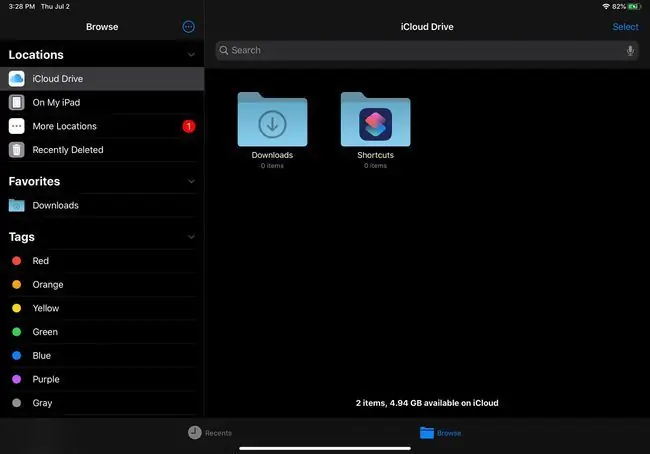
Bagaimana Cara Menemukan Unduhan Menggunakan Pintasan?
Dengan macOS dan Windows 10, Anda dapat membuka folder unduhan dengan cepat dan mudah menggunakan pintasan keyboard.
MacOS, pengguna dapat menekan Command+Alt+L pada desktop untuk mengakses folder. Jika Anda menekan kombinasi ini pada browser seperti Chrome, ini akan membuka layar unduhan browser. Pengguna Windows dapat mengetik "Unduhan" ke dalam bilah pencarian untuk menemukan folder.
Dimungkinkan juga untuk menyematkan folder Unduhan ke dok macOS jika belum disematkan. Cukup buka jendela Finder dan klik kanan Downloads, lalu pilih Add to Dock.
Demikian pula, pengguna Windows 10 dapat menambahkan folder Unduhan mereka ke menu Mulai:
- Tekan tombol Windows+I untuk membuka menu Pengaturan.
-
Pilih Personalisasi lalu Pilih folder mana yang muncul di Mulai.

Image -
Geser tombol sakelar Downloads ke posisi On.

Image
Bagaimana Cara Mengubah Lokasi Unduhan?
Bagi mereka yang memiliki dendam terhadap folder unduhan, atau yang hanya ingin unduhan tertentu pergi ke tempat lain, dimungkinkan untuk mengubah pengaturan browser Anda sehingga file dikirim ke lokasi yang berbeda di Mac atau PC Anda.
Pada perangkat Mac, tekan Command+, (koma) untuk membuka Preferences/Settingslayar untuk browser Anda. Dari sana, langkah Anda selanjutnya tergantung pada browser yang Anda pilih. Berikut adalah contoh spesifik untuk Chrome:
- Tekan Command+,(koma).
-
Gulir ke bawah dan pilih Lanjutan.

Image -
Gulir ke bawah ke subjudul Unduhan. Di sebelah Lokasi, pilih Ubah.

Image - Pilih folder tujuan pengiriman unduhan dari jendela yang muncul, seperti Documents atau Desktop, lalu pilihPilih.
Untuk Windows, tidak ada pintasan khusus yang secara otomatis membuka pengaturan browser Anda. Sebagai gantinya, Anda perlu membukanya dari dalam browser itu sendiri. Sebagai contoh, inilah yang harus dilakukan dengan Firefox:
-
Buka Firefox, lalu buka menu menggunakan ikon hamburger di pojok kanan atas.

Image -
Pilih Opsi.

Image -
Gulir ke bawah ke subjudul Unduhan. Di sebelah opsi Simpan file ke, pilih Jelajahi.

Image - Pilih folder tujuan pengiriman unduhan, lalu pilih Pilih Folder.
- Pilih OK.
Semua browser utama memberi Anda opsi untuk mengubah tempat penyimpanan file. Dengan Firefox, Anda dapat menemukan opsi Always ask me where to save files langsung di bawah pengaturan Save files to. Google Chrome memiliki opsi yang sama di menu pengaturannya. Dengan memindahkan sakelar sakelar ke posisi Aktif, Anda akan ditanya ke mana harus mengirim unduhan sejak saat itu.






